|
外汇MT4和EA的安装使用
1.MT4的安装和使用
你需要在一个可靠的外汇经济商开户。对于外汇经济商的识别,一般主要看它的监管,外汇经济商的官网上一般都会在显著位置告诉你它接受哪个机构的监管,你最好到相应的监管机构去查询上述监管内容是否属实。一般来说,英国FCA、澳洲ASC、新西兰FMA、美国NFA、瑞士FNMA的监管牌照比较难以获得,这些外汇经济商的违约成本会高一些,一般相对可靠一些开户完成之后你会收到一封邮件,里面有你的M4账号和密码,以及M4的下载链接。安装步骤非常简单,按照提示一步一步操作即可完成安装。安装完成后,打开M4,输入你的MT4账号、密码和服股票即可登录,几乎所有平台都会提供模拟账号服务,建议初学者首先申请模拟账号交易,而不是用真金白银交学费。
2.MT4的EA控制开关
MT4有几个开关是针对所有EA程序的。在菜单“工具→选项”的“EA交易”
这个页面,需要“启动EA交易系统”,并许DLL,还有一些则不需要),修改之后状态如图所示。
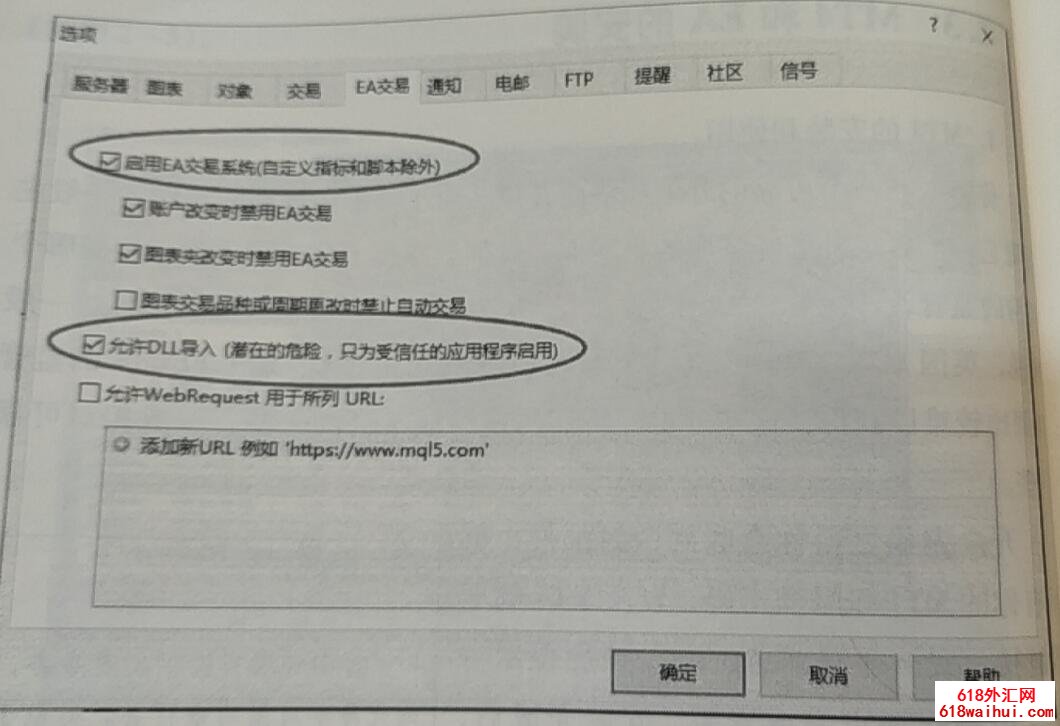
3.复制EA程序
打开MT4交易软件中的数据文件夹。具体步骤是:文件→打开数据文件夹(如图2-6所示)。
打开MQL4\ Experts日录(你需要进入MQ4的目录,再进入 Expert 的目录)。然后通过 Windows的复制粘贴功能,把EA程序拷贝到这个文件夹里面。
从导航栏里面找到EA交易,在它的右键菜单里面选择刷新。这个步骤可以让M4刷新一遍EA的列表,这样,刚才拷贝的EA程序就可以显示在导航窗口里面了(如图2-7所示)。刷新列表的工作也可以通过MT4关闭之后重新启动来实现(如图2-8所示)。
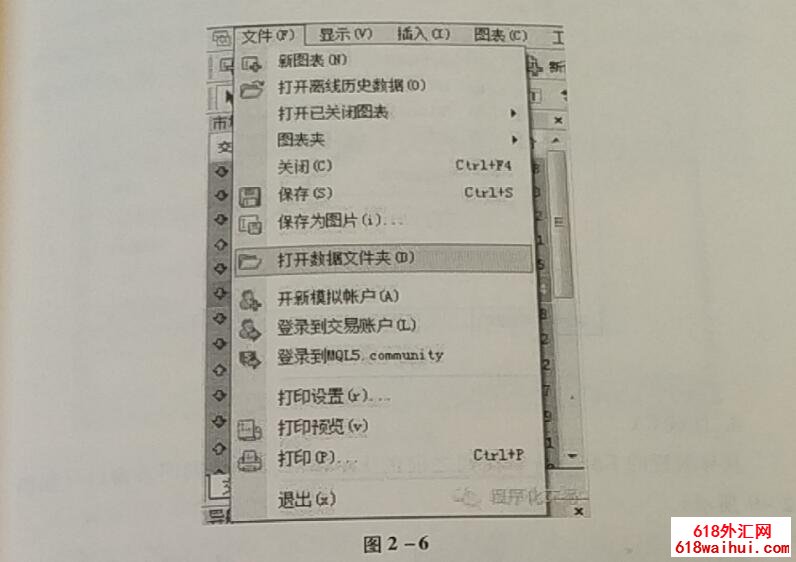 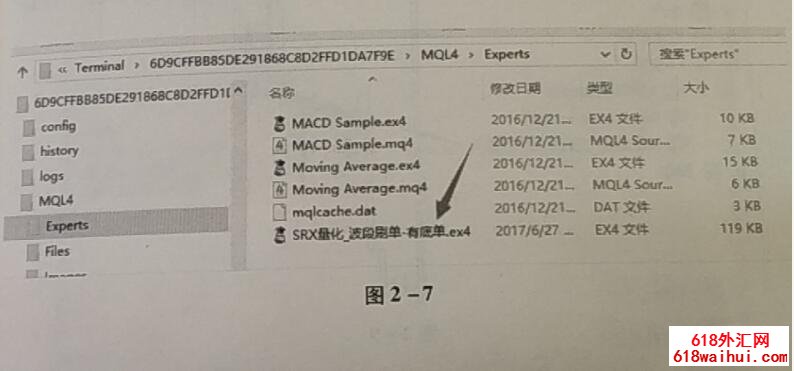 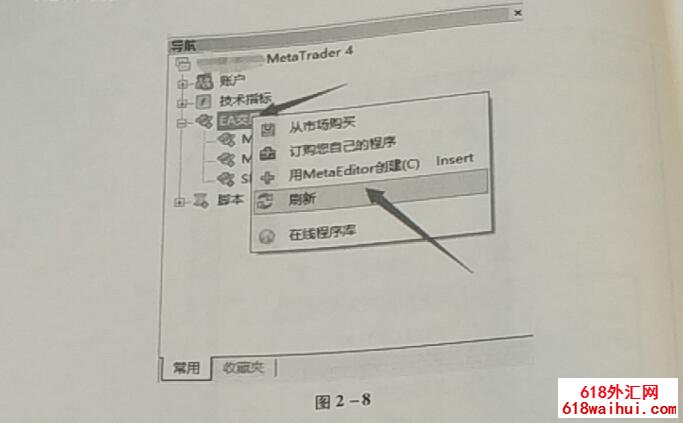
4.加载EA
从导航栏的EA交易中找到之前的EA程序,并拉到图表窗口(如图2-9所示)。
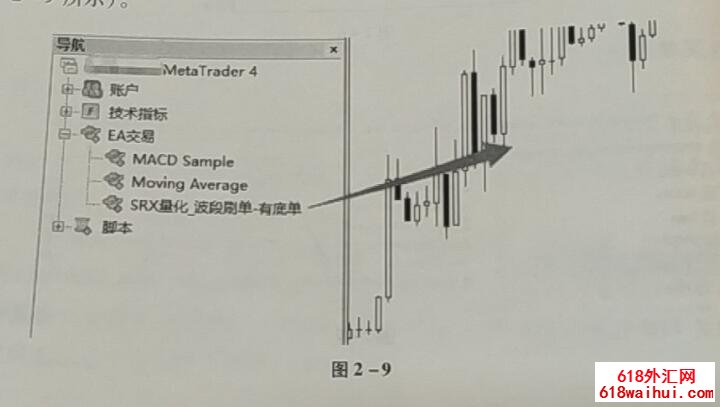
请注意,EA运行的时候一般都要求确定某一个货币和时间周期,EA加载的时间周期和货币不正确会导致EA运行错误。
5.EA程序的设置
加我之后,在“常用”页面里面,选中“允许实时自动交易”和“允许导人动态连接库”。这个设置是针对单个EA的设置,不同的EA可以使用不同的设置。默认情况下,这两项已经被勾选(如图2-10所示)。
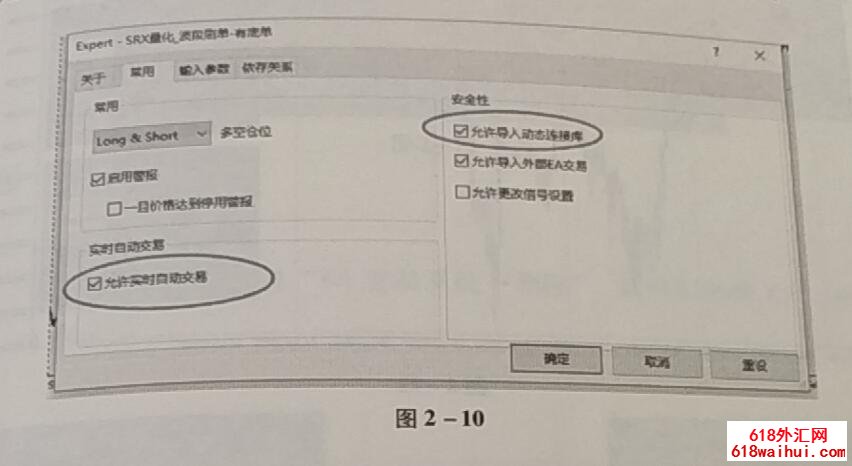
6.设置EA参数
之后在“输入参数”页面里面,把参数修改为合适的值。然后点击“确认”,EA就开始工作了(如图2-11所示)。
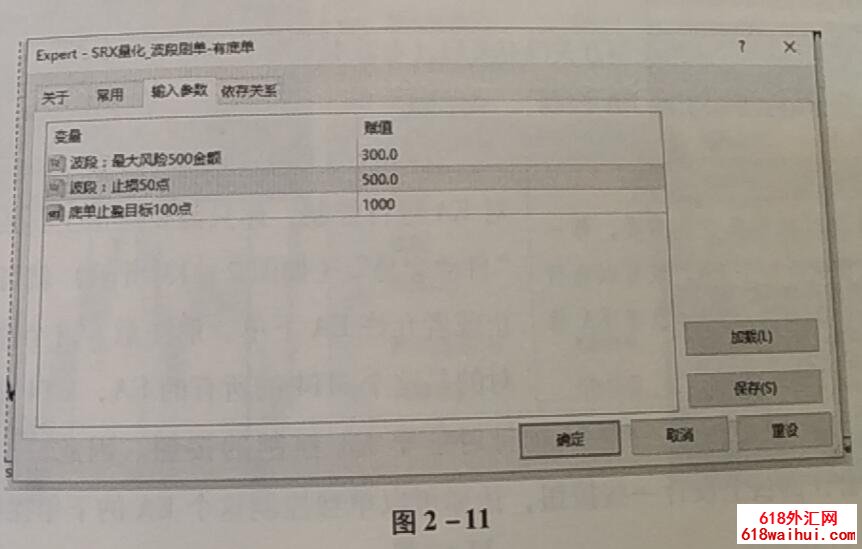 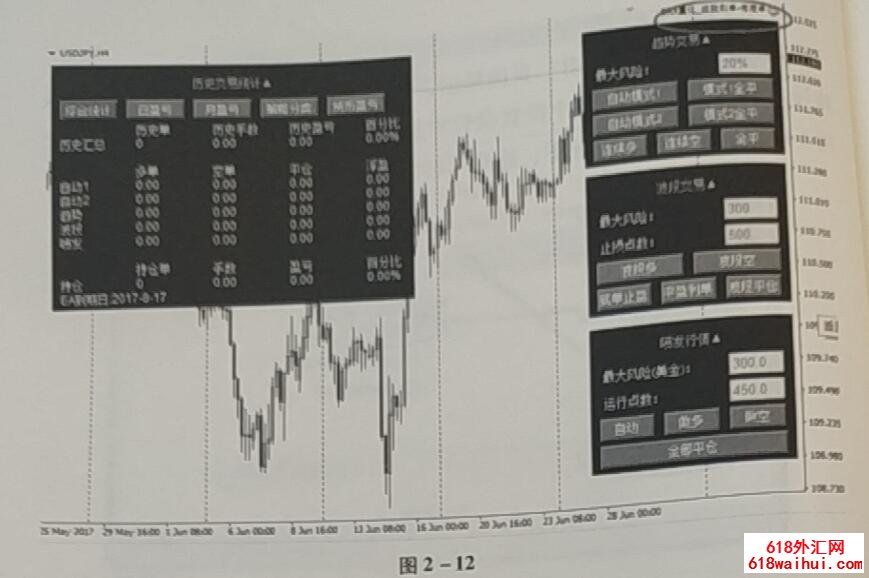
注意图2-12右上角应该是一个笑脸,如果,是一个哭脸,说明EA还没有设置成功,可能的原因有两个:
(1)MT4的EA控制开关没有开启(参看本书第79页“MT4的EA控制开关”)。
(2)这个EA的控制开关没有开启(参看本书第83页“EA程序的设置”)。
7.运行过程中的EA控制
在运行过程中,你可以通过快捷按钮对EA进行控制,你只需要点击工具条上的“自动交易”(如图2-13所示)就可以禁止或者允许EA下单。请注意,这个对的是这个MT4的所有的EA,MT4里没有针对单个EA控制的按钮。因此,优秀的EA都会在面板上设计一些按钮,让你可以单独控制这个EA的下单操作。
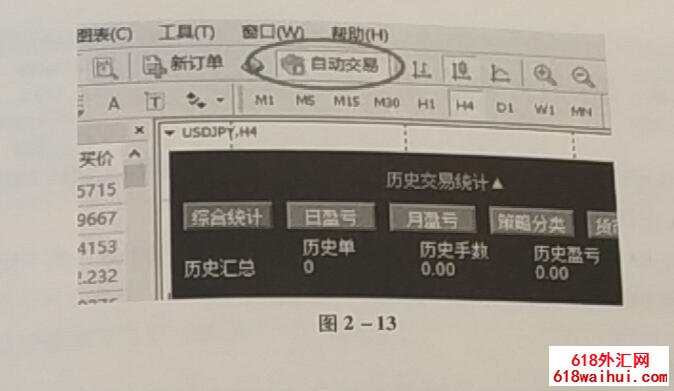
8.卸载EA
在图表窗口点击右键“EA交易系统→删除”,就可以卸载EA(如图14所示)。
 |







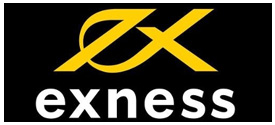


 备案号:
备案号:




